使用状況メトリックを表示する
[Fabric 管理者] 設定の [使用状況メトリック] ページで、組織の Power BI の使用状況を監視できます。 また、Power BI で最もアクティブな組織内のユーザーとグループも示されます。 この情報を使用すると、組織全体で Power BI がどのように使用されているかについて実際の分析情報を得ることができます。
Fabric 管理ポータルの設定にアクセスする方法については、「管理ポータルとは?」を参照してください。
使用状況メトリック ダッシュボード
ダッシュボードに初めてアクセスした場合、またはダッシュボードを長期間表示しなかった後でもう一度アクセスした場合は、ダッシュボードが表示される前に読み込み中画面が表示されることがあります。 ダッシュボードが読み込まれると、タイルのセクションが 2 つ表示されます。 ページの上部にある最初のセクションには、個々のユーザーの使用状況データが含まれています。 ページの下部にある 2 番目のセクションには、グループに関する同様の情報があります。 このセクションにより、組織のどのグループが最もアクティブであり、どのようなコンテンツを使用しているかを確認できます。
この記事の以下のセクションでは、各タイルに表示される項目の内訳について説明します。
ユーザーの数
このタイルはレポートの最初のセクションにあります。 ワークスペース内のすべてのダッシュボード、レポート、セマンティック モデルの個別の数を表示し、ユーザーを参照します。 レポートの 2 番目のセクションには、グループを示す同様のタイルがあります。
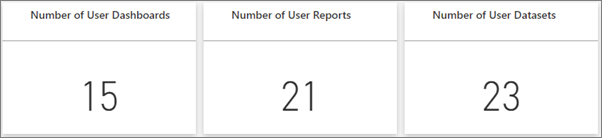
使用されたダッシュボード
このタイルには、最も使用されているダッシュボードの一覧が表示されます。 最初のセクションのタイルは、ダッシュボードを使ったユーザー数を示しています。 レポートの 2 番目のセクションには、グループ数を示す同様のタイルがあります。 たとえば、3 人のユーザーと共有するダッシュボードがあり、2 人の異なるユーザーが接続するアプリにもそれを追加した場合、ダッシュボードのカウントは、自分、3 人の共有ユーザー、2 人のアプリ ユーザーの 6 人になります。
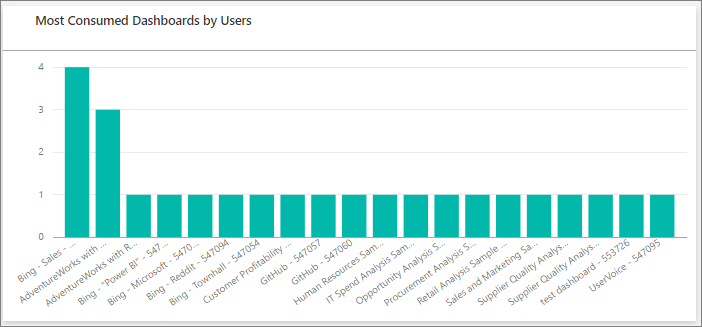
使用されたパッケージ
このタイルは、最も人気のあるコンテンツの内訳を示します。 最初のセクションのタイルは、ユーザーが接続したコンテンツを示します。 2 番目のセクションのレポートには、グループが接続したコンテンツを示すタイルが表示されます。 このコンテンツには、SaaS のテンプレート アプリ、ファイル、データベースなど、データの取得プロセスを使ってユーザーがアクセスできるあらゆる項目が含まれます。
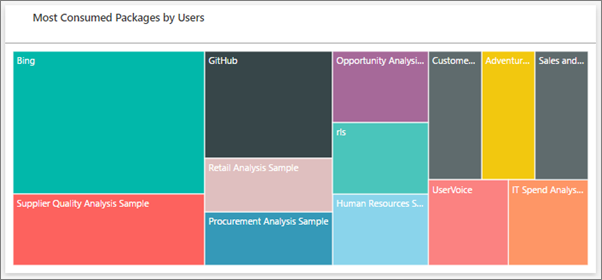
ダッシュボードに基づく上位のユーザーまたはグループ
このタイルは、所有しているダッシュボード数に基づいた上位ユーザー ビューを示します。 各エントリには、自分で作成したダッシュボードと共有されるダッシュボードが含まれます。 2 番目のセクションのレポートには、所有しているダッシュボード数に基づいた上位グループを示すタイルが表示されます。
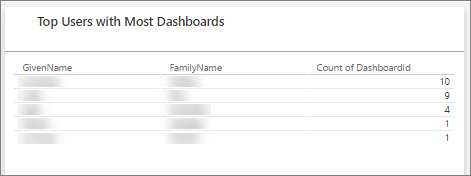
レポートに基づく上位のユーザーまたはグループ
このタイルは、所有しているレポート数に基づいた上位ユーザー ビューを示します。 2 番目のセクションのレポートには、所有しているレポート数に基づいた上位グループを示すタイルが表示されます。
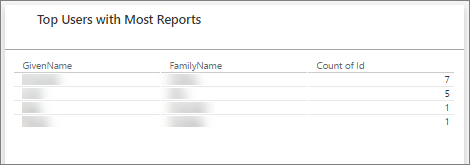
考慮事項と制限事項
Microsoft Fabric への移行により、Admin Portal Usage Metrics の一部のタイルは空白で表示されます。